Voor veel gebruikers is Realtek HD Audio Manager de perfecte plek geweest om de algehele geluidskwaliteit te verbeteren. Echter, als gevolg van enkele grote veranderingen in Windows 10, blijft het programma verdwijnen en werkt soms helemaal niet meer.
Wat heb je nodig om Realtek HD Audio Manager opnieuw te installeren
Als u een Windows 10-pc gebruikt, gebruikt u waarschijnlijk een geluidsstuurprogramma van Realtek. Tenzij u een externe geluidskaart gebruikt of geluid via HDMI doorgeeft met de beste videokaarten, is het waarschijnlijk het Realtek HD Audio Codec-stuurprogramma dat uw pc of laptop helpt geluid te maken.
Helaas zijn er zoveel verschillende dingen die je audiodrivers kapot kunnen maken. Als dit gebeurt, is het eerste wat u moet doen Apparaatbeheer openen en kijken of u een nieuw stuurprogramma kunt krijgen via Windows Update.
In de meeste gevallen zal Windows het juiste stuurprogramma kunnen vinden en installeren zonder uw inbreng, maar soms zult u het heft in eigen handen moeten nemen.
Realtek HD Audio Manager is een van de meest voorkomende en nuttige programma’s die Windows gebruikers op hun computer hebben zonder dat ze zich daar bewust van zijn. HD Audio Manager is in wezen de Realtek HD Audio Driver GUI interface, die de standaard geluidsdriver is voor de meeste PC geluidskaarten. (inclusief die welke in het moederbord zijn ingebouwd). Vaak staat dit wel op je PC, maar kun je het niet eens vinden met een Windows zoekopdracht.
Waarschijnlijk is het probleem dat het gewoon verdwenen is. Dus, hier is hoe je Realtek HD Audio Manager opnieuw installeert.
Wat is Realtek HD Audio Manager
De Realtek HD Audio Driver is de meest gebruikte audio driver voor het regelen van audio instellingen op Windows systemen. Realtek High Definition Audio Manager wordt geleverd met het Realtek Audio stuurprogramma. Het is in principe het meest gebruikte geluidsstuurprogramma, dat vol zit met ongelooflijke mogelijkheden en ondersteuning biedt voor een zes-kanaals digitaal-naar-analoog converter (DAC) met 16, 20, 24-bit pulscodemodulatie.
In wezen vergemakkelijkt het geluidsstuurprogramma de audioweergave op uw Windows-bureaublad en staat het erom bekend dat het geluid van hoge kwaliteit aan uw systeem levert via uw geluidskaart. Het wordt gekoppeld aan uw audio-apparaat om het geluid te verbeteren.
Recentelijk hebben Windows-gebruikers gemeld dat ze problemen hebben met de toegang tot het geluidsstuurprogramma. Gebruikers zijn ook het pictogram van Realtek HD Audio Manager kwijtgeraakt of hebben het verloren in de taakbalk, het systeemvak en het systeemvak. Het probleem kan zijn ontstaan na een Windows-update of door een wijziging in het stuurprogramma van de geluidskaart.
Hoe Realtek HD Manager te downloaden en opnieuw te installeren in Windows 10
Als u problemen hebt met het geluid of het lijkt veel erger te zijn geworden (vooral op laptops), dan wijst dit erop dat u de Realtek HD Manager niet hebt. Controleer of deze echt wordt geladen bij het opstarten van Windows en controleer de aanwezigheid ervan in de taakbalk naast de klok.
Dergelijke problemen doen zich vaak voor op Windows 10 na een grote systeemupdate of na het op de achtergrond bijwerken van uw stuurprogramma vanuit de Microsoft-repository.
Als u echter toegang wilt tot Realtek HD Audio Manager in Windows 10, hoeft u niets te downloaden. Dit komt omdat de app al is geïnstalleerd, maar verborgen voor directe gebruikerstoegang. U kunt er toegang toe krijgen.
- Open het “C”-station of het station waar Windows 10 is geïnstalleerd.
- Navigeer dan naar de map “Program Files (x86)”.
- Open daarna de “Realtek” map en ga naar “Audio”.
- Open vervolgens “HDA” en zoek het “RtkNGUI64” bestand. Open het.
Nu heb je Realtek HD Audio Manager. Ga nu en pas de muziek aan naar je eigen smaak. Als je Realtek HD Audio Manager regelmatig wilt gebruiken, klik dan met de rechtermuisknop op “RtkNGUI64” en stuur het naar “Bureaublad”.
In de meeste gevallen ontbreekt Realtek HD Audio Manager omdat het audiostuurprogramma niet goed geïnstalleerd is op uw computer. Volg daarom deze stappen om een speciaal Realtek-stuurprogramma voor uw geluidskaart te installeren.
- Open Apparaatbeheer door op “Win + X” te drukken.
- Dubbelklik daarna hier op “Audio inputs and outputs”.
- Klik nu met de rechtermuisknop op “Luidspreker / Hoofdtelefoon (2- Realtek High Definition Audio)” en selecteer “Stuurprogramma bijwerken”.
- Klik in het volgende scherm op “Automatisch zoeken naar bijgewerkte stuurprogrammasoftware”. Uw PC zal nu het gemarkeerde stuurprogramma online vinden en het daarna installeren.
Na een paar minuten is de installatie voltooid. Start nu uw PC opnieuw op en ga naar de Realtek map en u zult Realtek HD Audio Manager vinden.
Hoe het Realtek HD Audio stuurprogramma te downloaden en opnieuw te installeren
Voordat u nieuwe drivers downloadt, moet u alle huidige drivers verwijderen. Om dubbele conflicten tussen meerdere drivers te voorkomen, moet u ook dubbele audiodrivers verwijderen. Volg deze stappen om dit te doen:
- Open Apparaatbeheer door op “Win + X” te drukken.
- Vouw vervolgens de sectie “Geluids-, video- en gamecontrollers” uit de lijst in Apparaatbeheer.
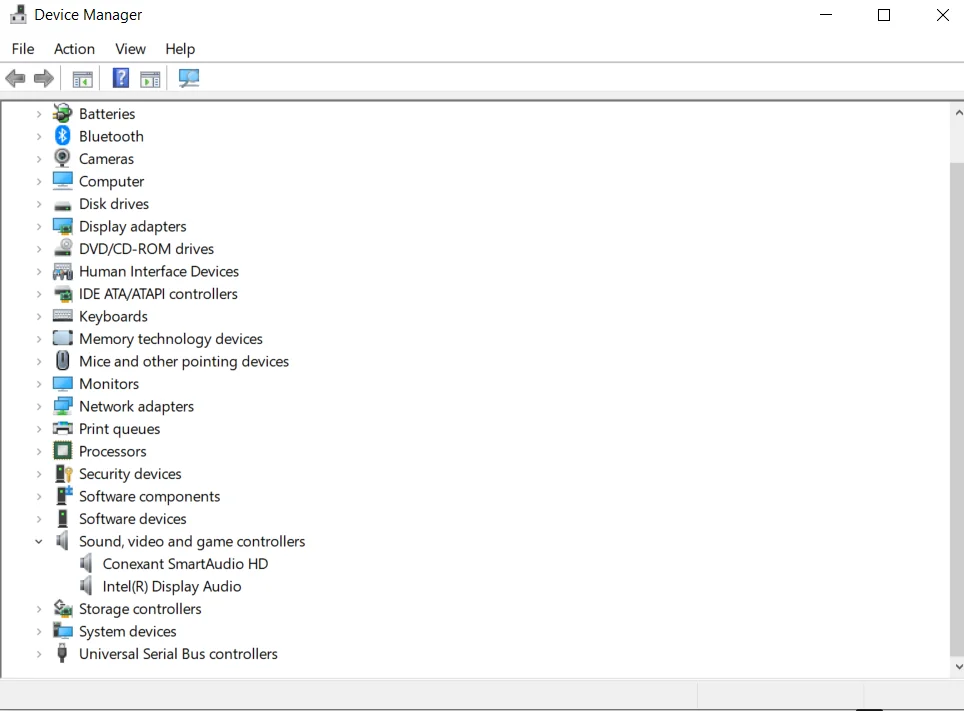
- Zoek tegelijkertijd het Realtek High Definition Audio stuurprogramma.
- Klik er met de rechtermuisknop op en selecteer “Apparaat verwijderen” in het uitklapmenu.
- Vink het vakje “Verwijder de stuurprogrammasoftware voor dit apparaat” aan en klik op de knop “Uninstall”.
- Ga nu naar het tabblad “Beeld” en klik op “Verborgen apparaten weergeven” in het uitklapmenu.
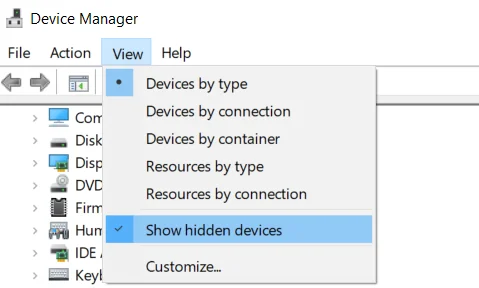
- Zoek nu naar duplicaat audio drivers, indien aanwezig. Klik met de rechtermuisknop en selecteer de optie “Apparaat verwijderen”.
- Start daarna uw PC of laptop opnieuw op.
Om handmatig een audio driver te downloaden, gaat u naar de officiële Realtek website. Op de downloadpagina staat een lijst met beschikbare audiodrivers die u kunt downloaden. Zoek degene die u wilt en download deze.
Nadat de download is voltooid, dubbelklikt u op de installatiebestanden en volgt u de instructies om de installatie te voltooien.
Dit zal u helpen om vertrouwd te raken met de mysterieuze werking van de Realtek HD Audio Manager en zijn drivers. Het is de moeite waard om in gedachten te houden dat Windows meestal goed is in het updaten en selecteren van de juiste audiodriver voor uw PC, dus als u tevreden bent met de geluidskwaliteit en geen problemen ondervindt, heeft het geen zin om veel moeite te verspillen.
In elk geval is het altijd de moeite waard om te weten waar de Manager-app zich verbergt, want die heeft een aantal nuttige functies.










